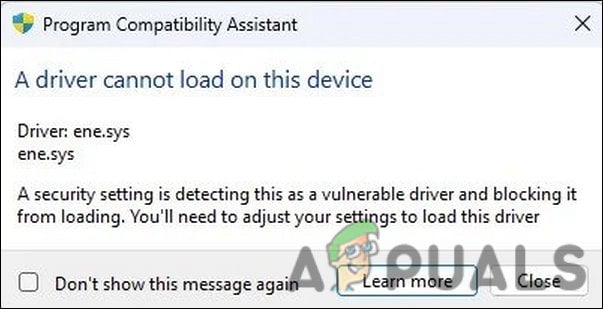7 способов выключить ваш iPhone или Android (даже если он завис)
Многое изменилось с тех пор, как смартфоны впервые появились на сцене, но одно осталось неизменным — это то, как мы их по сути включаем и выключаем — по крайней мере, так кажется. Хотя это может показаться простой задачей, при определенных обстоятельствах выключение смартфона может оказаться неприятным, тем более что с годами эти устройства становятся все более сложными.
Если у вас сломана кнопка питания, сенсорный экран не отвечает или телефон полностью заблокирован, всегда есть способ выключить его. В этой статье мы рассмотрим все различные методы, чтобы вы могли быть готовы к любой ситуации.
Программы для Windows, мобильные приложения, игры - ВСЁ БЕСПЛАТНО, в нашем закрытом телеграмм канале - Подписывайтесь:)
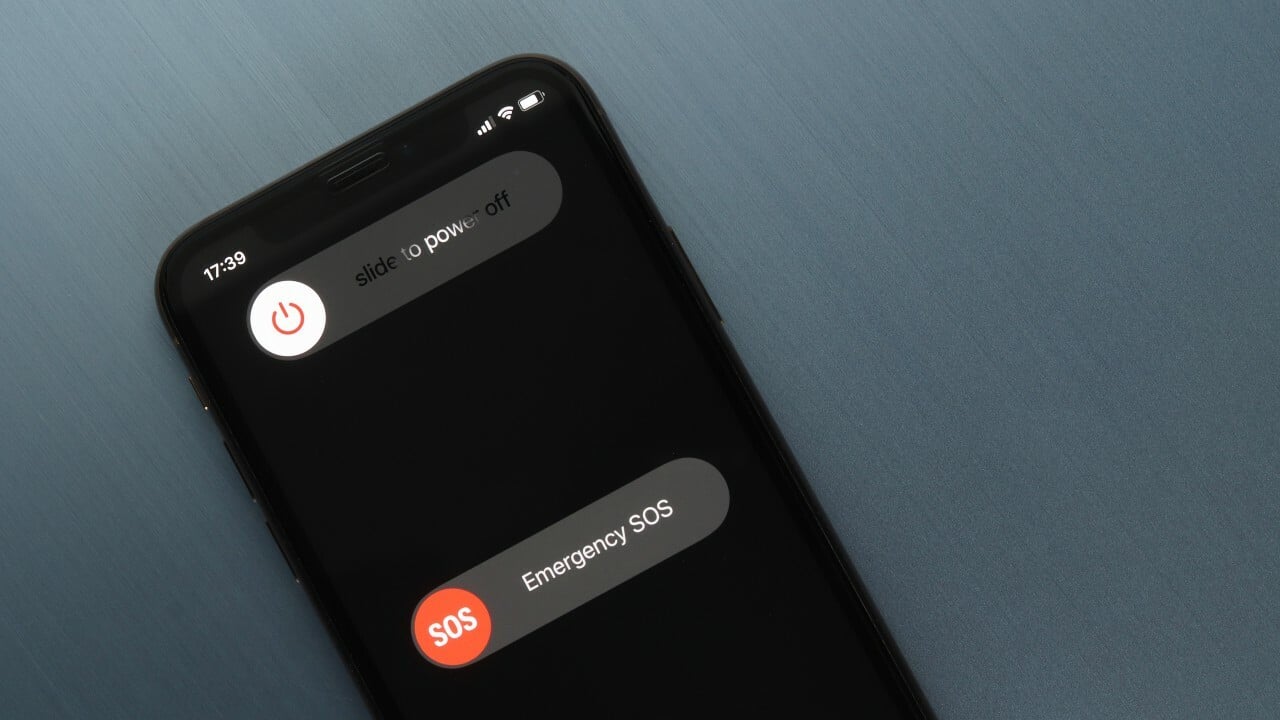 Меню питания iPhone
Меню питания iPhone
Зачем выключать телефон?
Не существует однозначного ответа на вопрос, почему вам следует/должны выключить телефон, но могут быть некоторые общие для всех причины. К ним относятся перерыв в использовании телефона, экономия заряда батареи, более быстрая зарядка устройства или просто установка обновления программного обеспечения (хотя на новых устройствах это обычно делается автоматически).
Подробнее: Можете ли вы безопасно использовать свой телефон во время зарядки?
1. Выключите телефон с помощью физической кнопки.
Самый простой, простой и распространенный способ выключить телефон — использовать физическую кнопку питания. Кнопка питания — это та кнопка, которую вы используете для блокировки или разблокировки телефона, и она часто используется отдельно или в сочетании с кнопками громкости для вызова меню питания. Устройства Android и iOS имеют разные способы доступа к этому меню.
На Android:
- Удерживайте кнопку питания на боковой панели телефона, пока не появится меню питания.
- Нажмите «Выключить», и ваше устройство выключится.
 Меню питания на устройстве Android под управлением стандартной версии Android
Меню питания на устройстве Android под управлением стандартной версии Android
Примечание. Некоторые телефоны отображают голосовой помощник при длительном нажатии кнопки питания. Если долгое нажатие кнопки питания вызывает помощника или открывает другое приложение, вам нужно будет одновременно нажать и удерживать кнопку питания и одну из кнопок громкости. Поскольку эти комбинации кнопок могут различаться в зависимости от производителя, вам, возможно, придется поэкспериментировать, чтобы увидеть, какая из них вызывает меню питания.
Известные комбинации:
- Google Pixel (новинка): одновременно удерживайте кнопку Ассистента (питание) и кнопку увеличения громкости.
- Samsung Galaxy (новый): одновременно нажмите и удерживайте кнопку Bixby (питание) и кнопку уменьшения громкости.
- Motorola: Удерживайте только кнопку питания.
- OnePlus: удерживайте кнопку «Ассистент» (питание) и кнопку увеличения громкости.
- Huawei (HarmonyOS): нажмите и удерживайте кнопку питания. Появится Celia Voice Assistant, но продолжайте удерживать кнопку, пока не появится меню питания.
- Samsung Galaxy (старый): нажмите и удерживайте кнопку питания на правой стороне телефона.
- Google Pixel (старая версия): нажмите и удерживайте кнопку питания в правом верхнем углу телефона.
На iOS:
На iPhone действия могут различаться в зависимости от модели, но одинаковы для каждого поколения телефонов. Вот как выключить устройства iOS с помощью физической кнопки питания.
 Меню питания на устройстве iOS iPhone с FaceID:
Меню питания на устройстве iOS iPhone с FaceID:
- Нажмите и удерживайте кнопку питания рядом с кнопками громкости, пока не появится меню питания.
- Перетащите ползунок «Выключить» вправо, и ваш телефон выключится.
iPhone с кнопкой «Домой»:
- Нажмите и удерживайте кнопку питания, пока не появится меню питания.
- Перетащите ползунок «Выключить» вправо, и ваш телефон выключится.
2. Выключите телефон с помощью панели уведомлений (Android).
Если кнопка питания не работает или вы предпочитаете более плавный способ выключения телефона, вы можете получить доступ к меню питания, используя панель уведомлений.
- Проведите пальцем вниз сверху, чтобы опустить панель уведомлений.
- Опустите штору так, чтобы она закрывала весь экран.
- Найдите кнопку выключения (вверху справа на Samsung и внизу справа на стандартных устройствах Android).
- Нажмите на эту кнопку, чтобы получить доступ к меню питания.
- Нажмите «Выключить», чтобы выключить телефон.
 Доступ к меню питания с помощью панели уведомлений
Доступ к меню питания с помощью панели уведомлений
Этот метод аналогичен для всех устройств Android, но положение кнопки питания в расширенной шторке уведомлений может варьироваться от правого нижнего угла до правого верхнего.
 Кнопка меню питания расположена в правом верхнем углу на смартфонах Samsung.
Кнопка меню питания расположена в правом верхнем углу на смартфонах Samsung.
3. Выключите телефон с помощью голосовых команд.
Другой способ получить доступ к меню питания — использовать голосовых помощников на устройстве. Просто скажите «Привет, Биксби», «Привет, Google» или «Siri», чтобы активировать голосового помощника. Когда вам будет предложено говорить или печатать, просто скомандуйте помощнику: «Выключить этот телефон».
Откроется меню питания, и вы можете легко нажать «Выключить», чтобы начать выключение.
 Некоторые из самых популярных голосовых помощников, способных выключать ваш телефон с помощью голосовых команд
Некоторые из самых популярных голосовых помощников, способных выключать ваш телефон с помощью голосовых команд
4. Выключите телефон, используя специальные возможности.
И Android, и iOS оснащены функциями, предназначенными для пользователей с ограниченными возможностями, но они могут оказаться неоценимыми для тех, кто сталкивается с неисправностями аппаратных кнопок. Итак, если у вас сломалась кнопка питания и другие методы вам пока не помогли, попробуйте этот.
На Android:
- Откройте «Настройки» и перейдите к «Доступность». На некоторых телефонах эта опция может находиться в разделе «Система».

- Нажмите на первый вариант с надписью «Меню специальных возможностей» с зеленым кружком.

- Включите переключатель «Меню специальных возможностей» и выберите способ его запуска. Мы предлагаем выбрать оба варианта.

- После включения и настройки просто проведите двумя пальцами вверх от нижней части экрана, и появится меню специальных возможностей.

- Нажмите «Питание», и появится стандартное меню питания, из которого вы можете выключить устройство.
На iOS:
- Откройте «Настройки» и перейдите в «Доступность».
- В разделе «Доступность» выберите «Сенсорное управление» в разделе «Физические и двигательные».

- Теперь включите «Assistive Touch», это должен быть первый вариант.

- На экране появится кнопка Assistive Touch, нажмите на нее, и вы увидите множество опций. Нажмите «Устройство», затем нажмите и удерживайте «Экран блокировки».

- Появится стандартный экран выключения. Просто проведите пальцем по экрану, чтобы выключить телефон.
Изображения iPhone предоставлены iPhoneTricks & Payette Forward.
5. Выключите телефон с помощью сторонних приложений.
Если ваша аппаратная кнопка неисправна, существуют сторонние приложения, которые, по сути, выполняют ту же функцию и открывают для вас меню питания. Хотя эти приложения могут работать не на всех устройствах должным образом, большинство устройств их поддерживают.
Многие приложения утверждают, что выполняют эту функцию, но Исходная сила на сегодняшний день является самым надежным и простым из всех. Просто нажмите на значок приложения, и вам откроется меню питания. Вам даже не придется открывать приложение отдельно.
 Открытие меню питания с помощью стороннего приложения
Открытие меню питания с помощью стороннего приложения
6. Выключите телефон с помощью команд ADB (Android)
Если вы не знакомы с ADB, это инструмент, позволяющий вам общаться, взаимодействовать и управлять телефоном с помощью компьютера, но он работает только на Android. Вероятно, это самый сложный метод из всех, но в то же время самый верный способ выключить или перезагрузить телефон, если он совершенно не отвечает. Во-первых, вам необходимо включить отладку по USB в разделе «Параметры разработчика».
Если он у вас не включен, ознакомьтесь с нашим подробным руководством по доступу к параметрам разработчика. Сделав это, загрузите Инструменты платформы SDK. Они содержат инструмент adb, который «позволяет вам управлять состоянием экземпляра эмулятора или устройства под управлением Android».
Используя это, вы можете выполнять основные функции на своем телефоне, такие как включение/выключение его, установка APK или перезагрузка телефона.
- Извлеките загруженный файл .zip.
 Извлечение ZIP-файла инструментов платформы
Извлечение ZIP-файла инструментов платформы - Вы найдете папку под названием «инструменты платформы». В этой папке коснитесь адресной строки и введите «cmd». Это откроет командную строку. (В качестве альтернативы на Mac откройте терминал Mac и перейдите в каталог, используя команду «cd (каталог с файлами)»)
 Открытие командного терминала adb
Открытие командного терминала adb - Подключите телефон к компьютеру с помощью кабеля.
- В командном окне введите «adb devices», чтобы проверить, правильно ли подключен и распознается ваш телефон. Если нет, возможно, у вас не включена отладка по USB.
- Теперь введите «adbshell restart -p», и ваш телефон выключится.
 Перезагрузка устройства через команды adb
Перезагрузка устройства через команды adb
Выключение: перезагрузка оболочки adb -p
Перезапуск: перезагрузка оболочки adb
7. Выключите телефон, вынув аккумулятор (старые устройства)
Сейчас практически ни один современный телефон не оснащен съемным аккумулятором (ну, кроме Fairphone – снимаю перед ним шляпу!). Раньше, если вам нужно было принудительно выключить телефон по какой-либо причине, все, что вам нужно было сделать, это:
- Переверните телефон и снимите заднюю крышку.
- Вы увидите батарею спереди; убери это.
- Телефон отключится от источника питания (аккумулятора) и принудительно выключится.
 Fairphone позволяет вручную вынимать аккумулятор | МКБХД
Fairphone позволяет вручную вынимать аккумулятор | МКБХД
Выключение или перезагрузка
Хотя большинство устройств Android имеют опцию «Перезапустить» рядом с «Выключить» в меню питания, устройства iOS необходимо перезапускать вручную. На устройствах iPhone или iPad вам необходимо выключить телефон, используя один из вариантов, перечисленных выше. После этого нажмите и удерживайте кнопку питания, чтобы перезагрузить телефон.
Подробнее: Как перезагрузить телефон без кнопки питания
Принудительная перезагрузка iPhone
В противном случае, если сенсорный экран вашего iPhone не реагирует, вы можете попробовать нажать и отпустить кнопку увеличения громкости, затем нажать и отпустить кнопку уменьшения громкости и удерживать кнопку питания, пока не увидите логотип Apple. Это заставит ваш iPhone перезагрузиться.
 Наглядная демонстрация принудительной перезагрузки iPhone
Наглядная демонстрация принудительной перезагрузки iPhone
Принудительный перезапуск Android
На Android вы можете столкнуться с моментами, когда экран не отвечает и использование команд ADB невозможно. В этом случае единственный вариант — выполнить полную перезагрузку. На большинстве устройств вам придется удерживать кнопку питания примерно 20 секунд, пока она не выключится. Однако на Samsung вам нужно будет нажать кнопку питания и уменьшить громкость на семь секунд, пока телефон не перезагрузится.
Заключение
Хотя телефон, возможно, и не придется часто выключать, бывают случаи, когда выключение его является обязательным. Здесь в игру вступают несколько факторов, например, треснут ли экран или реагирует ли кнопка питания. В этом руководстве описаны все аспекты, которые вам необходимо знать, чтобы выключить телефон в следующий раз, когда вы окажетесь в чрезвычайной ситуации.
Часто задаваемые вопросы об устранении неполадок, связанных с не отвечающим телефоном
Что делать, если экран не отвечает и мне нужно выключить телефон?
На iOS нажмите и отпустите кнопку увеличения громкости, затем нажмите и отпустите кнопку уменьшения громкости и удерживайте кнопку питания, пока не увидите логотип Apple. На Android нажмите и удерживайте кнопку питания, чтобы принудительно выключить его.
У меня не работает кнопка питания и экран не реагирует, что делать?
Если вы включили отладку по USB, лучше всего использовать команды adb.
Может ли метод ADB заблокировать мой телефон?
Да, метод ADB может заблокировать ваш телефон, если его неправильно использовать. ADB — мощный инструмент, и если вы не используете его должным образом, ваш телефон может перестать загружаться. Чтобы избежать блокировки вашего телефона, важно внимательно следовать подробным руководствам и использовать только те команды ADB, которые вы понимаете.
Мой экран и кнопка питания не реагируют, и у меня не включена отладка по USB. Что я могу сделать?
Если экран включен, дайте аккумулятору разрядиться, пока телефон не выключится автоматически.
Программы для Windows, мобильные приложения, игры - ВСЁ БЕСПЛАТНО, в нашем закрытом телеграмм канале - Подписывайтесь:)








 Извлечение ZIP-файла инструментов платформы
Извлечение ZIP-файла инструментов платформы Открытие командного терминала adb
Открытие командного терминала adb Перезагрузка устройства через команды adb
Перезагрузка устройства через команды adb